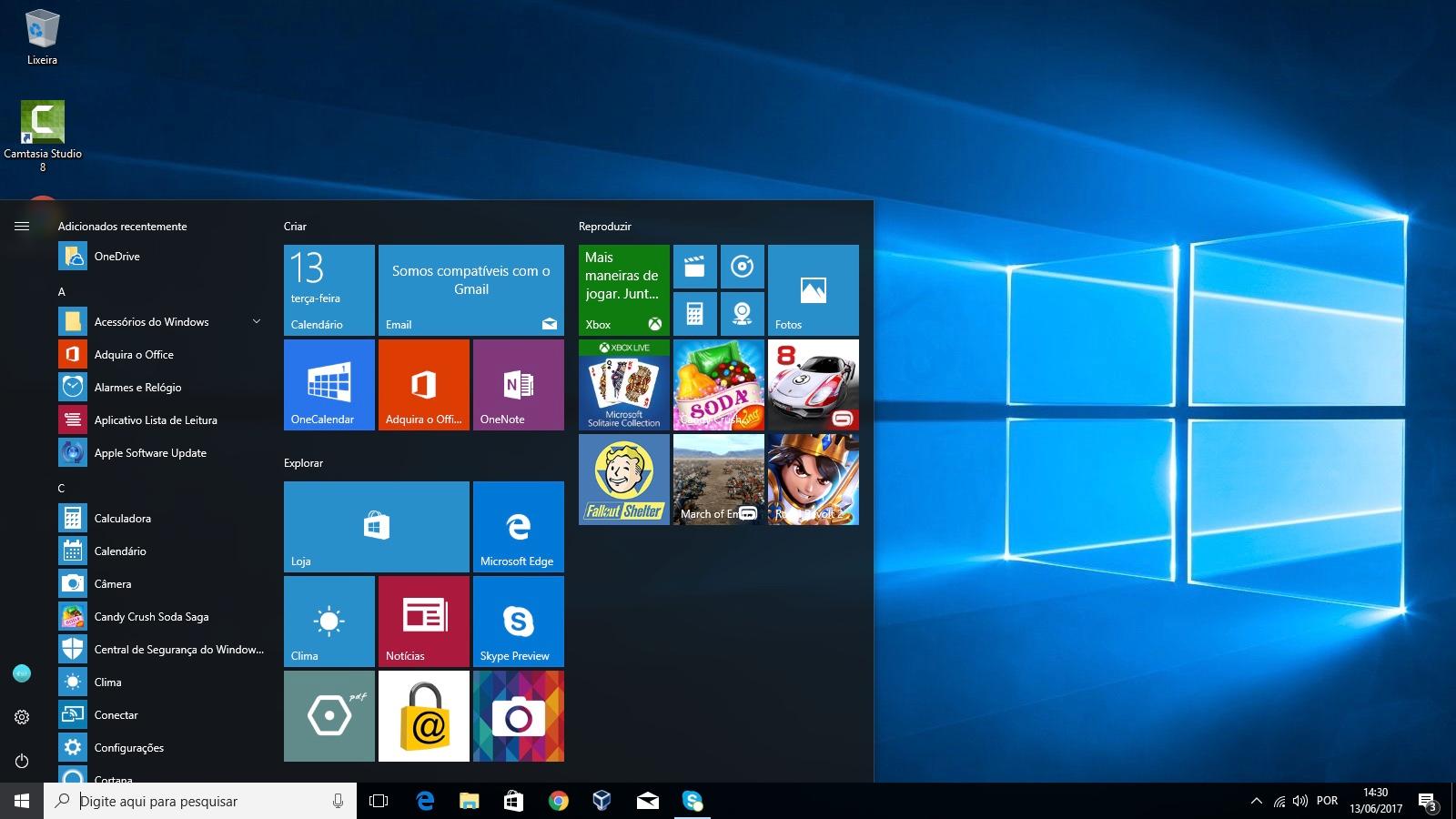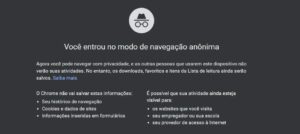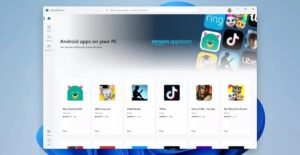O Windows 10 é um sistema operacional desenvolvido pela Microsoft e lançado em 2015. É uma versão atualizada do sistema operacional Windows e é utilizado em uma ampla variedade de dispositivos, incluindo computadores desktop e laptops.
O Windows 10 oferece uma série de recursos e funcionalidades, incluindo a assistente virtual Cortana, a loja de aplicativos Microsoft Store e a integração com o serviço de nuvem OneDrive. O sistema também possui diversas opções de personalização, como temas e planos de fundo, e é conhecido por sua interface de usuário moderna e fácil de usar. Além disso, o Windows 10 recebe atualizações frequentes para corrigir problemas de segurança e melhorar o desempenho do sistema.
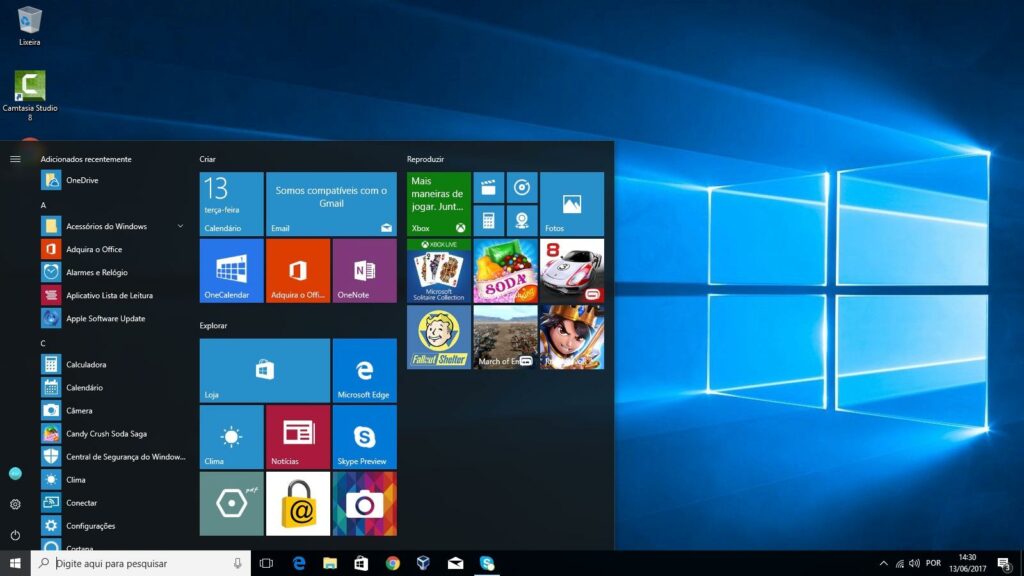
Para instalar o Windows 10, você precisará seguir os seguintes passos:
- Verifique se o seu computador atende aos requisitos mínimos para instalar o Windows 10. Você pode conferir esses requisitos no site da Microsoft.
- Faça backup de todos os seus arquivos importantes em um dispositivo externo, como um HD externo ou pendrive.
- Adquira uma cópia original do Windows 10 em uma loja ou através do site da Microsoft.
- Insira o disco de instalação ou o pendrive com o Windows 10 no seu computador.
- Reinicie o computador e pressione a tecla de acesso ao menu de boot (geralmente F12 ou Del) para selecionar a opção de inicialização pelo dispositivo de instalação.
- Aguarde até que a tela de instalação do Windows 10 seja exibida.
- Selecione o idioma e as configurações de teclado desejadas e clique em “Avançar”.
- Clique em “Instalar agora” e aceite os termos de licença.
- Selecione o tipo de instalação desejado (atualização ou instalação limpa) e siga as instruções.
- Aguarde até que a instalação seja concluída e siga as instruções na tela para configurar o Windows 10 de acordo com suas preferências.
Lembre-se de que, durante a instalação, você precisará fornecer informações como a chave de produto e sua conta da Microsoft. Certifique-se de ter essas informações em mãos antes de começar a instalação.